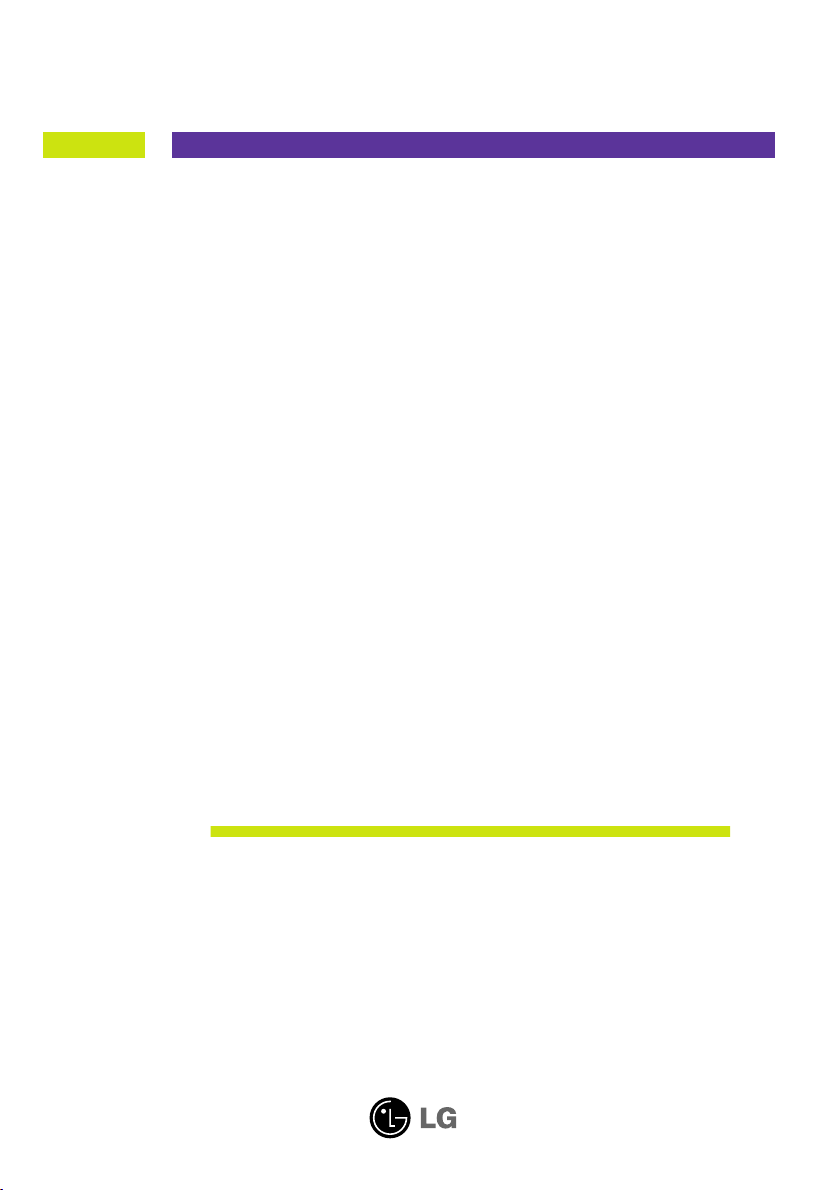
Kasutusjuhend
L1753T
L1953T
L1733TR
L1933TR
L1753TR
L1953TR
E
nne seadme kasutamist lugege Ohutusjuhised hoolikalt läbi.
Hoidke kasutusjuhend (CD) käepärast, et seda oleks vajadusel
hõlbus leida.
S
eadme hooldus- ja parandustööde tellimisel informeerige
remonditöökoda seadme andmekleebisel toodud tehnilistest
andmetest.
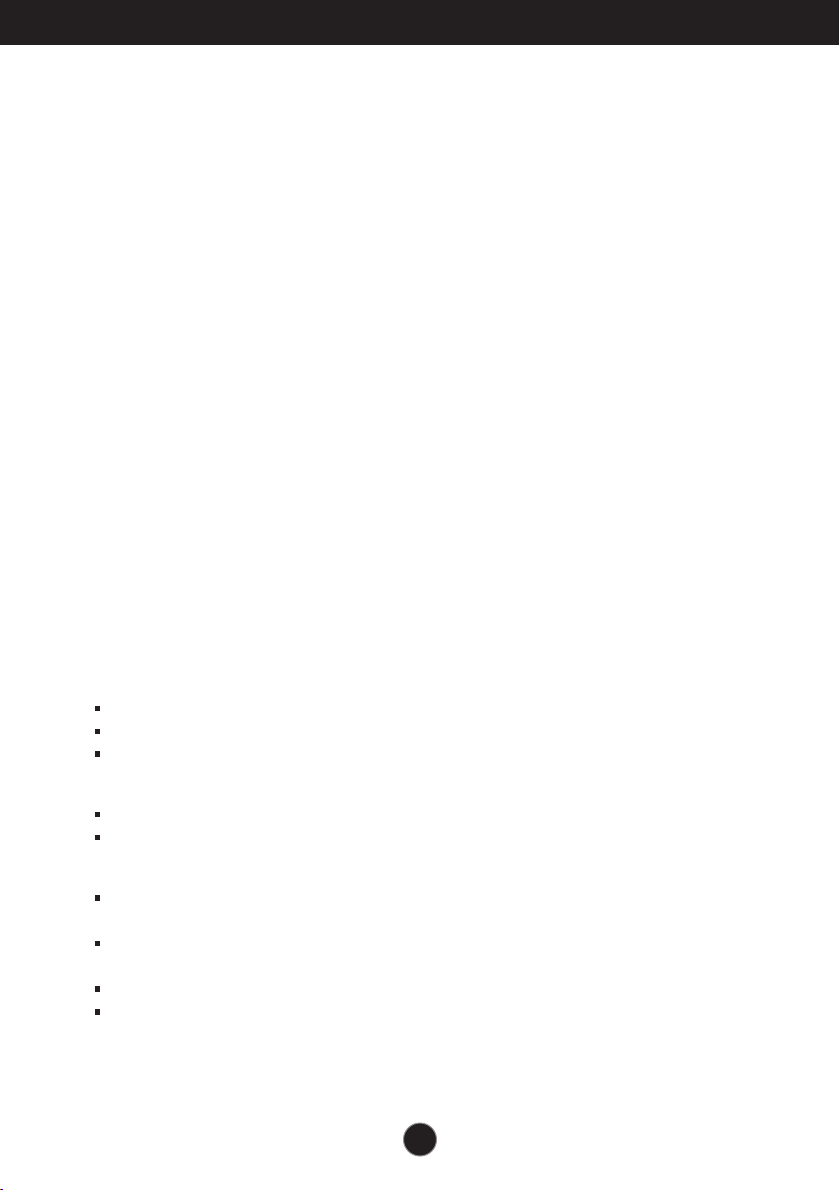
Ohutusjuhised
Seade on toodetud ning koostatud järgides ohutust kasutajale. Seadme
väär kasutamine võib põhjustada tugevat elektrilööki või tulekahju.
Tagamaks kõikide seadmesse paigaldatud kaitsemehhanismide
häireteta toimimine, järgige järgnevaid paigaldamise, kasutamise ja
hoolduse põhijuhiseid.
Ohutus
Kasutage vaid seadme komplekti kuuluvat toitejuhet. Kui kasutate seadme
komplekti mittekuuluvat või seadme tootja poolt mittetarnitud toitejuhet,
kontrollige, et see vastaks kehtivatele standarditele. Kui toitejuhe on
vigastatud, võtke ühendust seadme tootja või seadme tootja volitatud
parandustöökojaga ning vahetage juhe uue vastu välja.
Toitejuhe on seadme vooluvõrgust väljalülitamise põhivahend. Kontrollige, et
pärast seadme paigaldamist jääks pistikupesa kergesti ligipääsetavaks.
Kuvari toiteks kasutage vaid kasutusjuhendis või seadme andmeplaadil viidatud
tehniliste näitajatega toiteallikat. Kui Te ei tea täpselt koduse vooluvõrgu tehnilisi
andmeid, võtke ühendust elektriga varutava firma poole.
Ülekoormatud vahelduvvoolu pisitikupesad ning pikendusjuhtmed on ohtlikud.
Ohtlikud on ka kulunud kaitsekattega toitejuhtmed ning vigastatud pistikud –
elektrilöögi ning tulekahjuoht. Vigastatud toitejuhtme parandamiseks võtke
ühendust seadme tootja volitatud remonditöökojaga.
Ärge võtke kuvarit lahti.
Kuvari sisemuses ei ole asutaja poolt hooldatavaid komponente.
Seadmes on ohtlik kõrgepinge ka siis, kui see on välja lülitatud.
Kui kuvari töös esineb häireid, võtke ühendust seadme tootja esindajaga.
Vigastumiste vältimiseks:
Paigaldage kuvar kaldriiulile vaid nii, et see oleks tugevasti riiuli külge kinnitatud.
Kasutage vaid tootja poolt soovitatud alust.
Tulekahju ning ohtlike olukordade vältimiseks:
Lülitage kuvar alati välja, kui lahkute ruumist pikemaks ajaks. Enne kodust
lahkumist lülitage kuvar alati välja.
Jälgige, et lapsed ei lükkaks ega pistaks kuvari karkassi avadesse väikesi
esemeid. Osades seadme siseosades on ohtlik pinge.
Ärge ühendage seadmele lisaosi, mis pole tootja poolt kuvari tarvis ette nähtud.
Eemaldage kuvari toitejuhtme pistik vooluvõrgu pistikupesast äikese ajaks
või kui jätate kuvari pikemaks ajaks järelevalveta.
S1
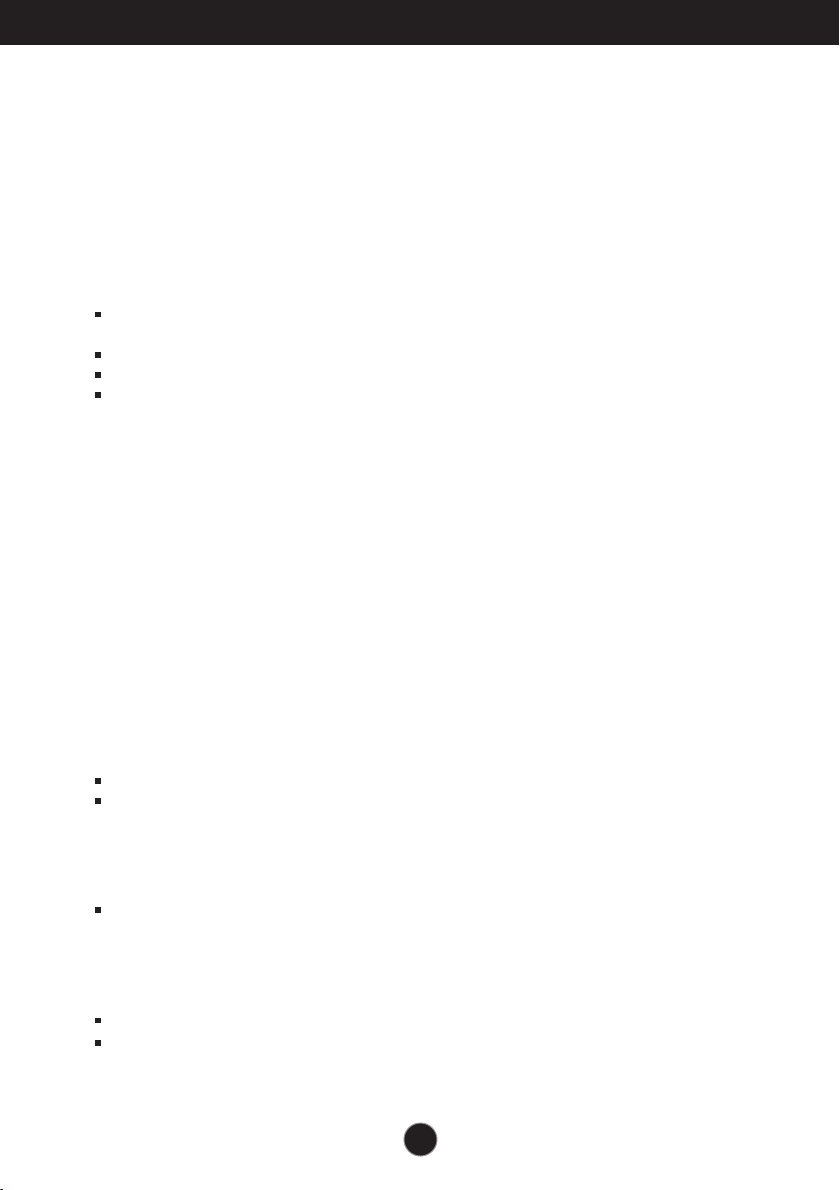
Ohutusjuhised
Paigaldamisel
Jälgige, et toitejuhtmel ei oleks esemeid ega see ei oleks muljutud. Paigutage
toitejuhe nii, et oleks välditud selle kahjustumine.
Ärge kasutage kuvarit vee läheduses, nt vann, kraanikauss, köögi kraanikauss,
pesukauss, niiske kelder või bassein.
Kuvari korpuses on tuulutusavad töötava seadme jahutamiseks. Kaetud
tuulutusavad võivad põhjustada töötava kuvari ülekuumenemise ning häireid seadme
töös ning tulekahjuohtu. Ärge KUNAGI:
Katke kinni põhjas olevaid tuulutusavasid – ärge asetage monitori voodile,
diivanile, vaibale jne.
Paigutage kuvarit raami ega karkassi kui ei ole tagatud küllaldane ventilatsioon.
Katke ventilatsiooniavasid riide ega muude materjalidega.
Paigutage kuvarit radiaatori või mõne muu küttekeha kohale ega lähedusse.
Ärge hõõruge ega toksige Active Matrix LCD-d tugevate esemetega – kuvarile võivad
jääda kriimustused, võite seadet püsivalt kahjustada või vigastada.
Ärge vajutage LCD ekraani näpuga pikka aega – see võib põhjustada mõningast
järelkujutist.
Kuvarile võivad tekkida mõned punktivead punane-roheline-sinine laikudena.
See ei mõjuta ega muuda kuvari töötamist.
Võimalusel kasutage soovitatud eraldusvõimet, et kuvari kujutis oleks parima
võimaliku kvaliteediga. Kui kasutate muud reÏiimi kui soovitatud eraldusvõime,
võivad ekraanile tekkida mõned mastaabitud või töödeldud kujutised. See on
omane püsieraldusvõimega LSD paneeli puhul.
Puhastamine
Enne kuvariekraani pinna puhastamist lülitage ekraan välja.
Kasutage puhastamiseks niisket (mitte märga) lappi. Ärge pihustage aerosooli
otse ekraanile – liigne vedelikupihu võib põhjustada elektrilöögi.
Pakkimine
Ärge visake pakkematerjale ega pakendit ära, neis on tulevikus hea kuvarit
transportida. Kuvari transportimiseks teise kohta kasutage originaalpakendit.
Kasutusest kõrvaldamine
Seadmes kasutatav luminofoorlamp sisaldab väikeses koguses elavhõbedat.
Ärge visake lampi tavaliste olmejäätmete hulka.
Kasutusest kõrvaldatud lambi käitlemine peab toimuma vastavuses kohalike
jäätmekäitluseeskirjadega.
S2
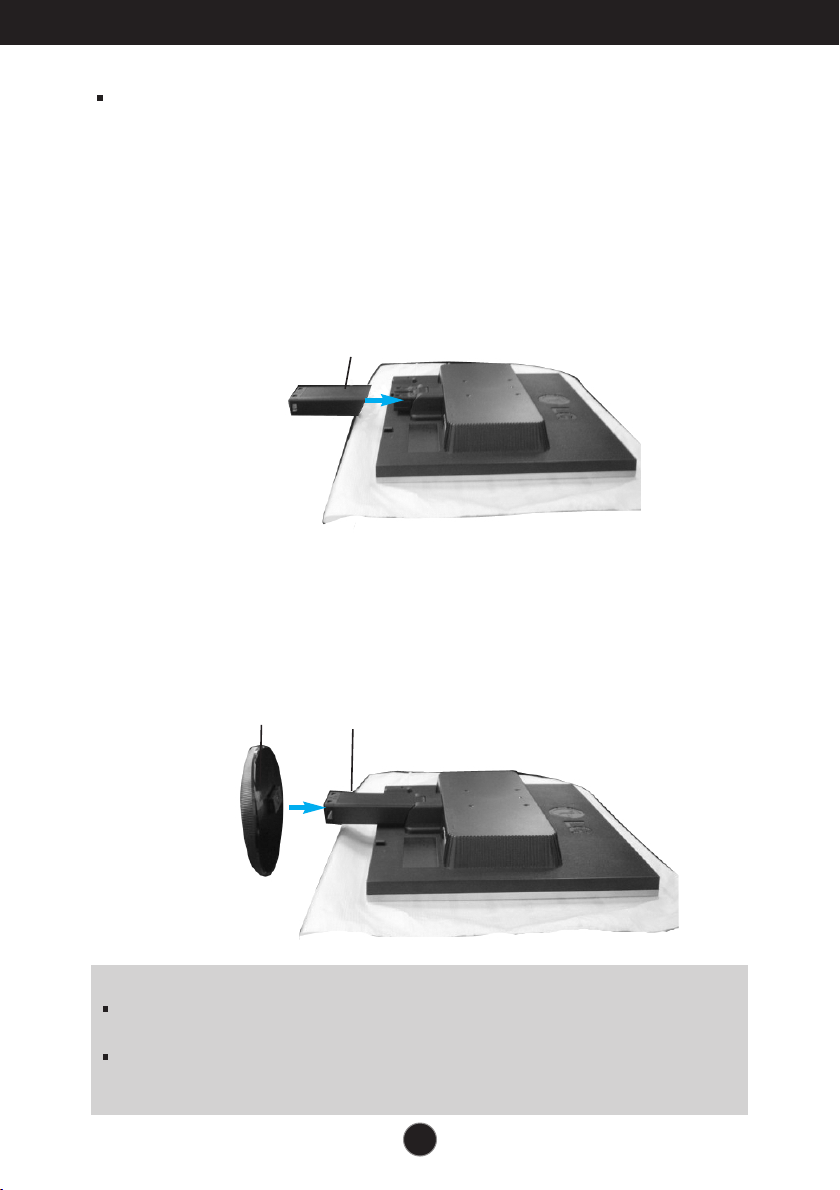
Kuvari ühendamine
Enne kuvari ülesseadmist kontrollige, kas arvuti, kuvar ning teised
ühendatud seadmed on välja lülitatud.
Jala aluse ühendamine
1.
Pange kuvar ekraaniga üles padjale või pehmele riidele.
2. Paigaldage statiivi korpus toote külge joonisel näidatud suunas. Jälgige, et lükkate
selle lõpuni, kuni kuulete klõpsu.
statiivi korpus
3. Paigaldage statiivialus õigetpidi statiivi korpuse külge.
4. Tõstke kokkupandud monitor ettevaatlikult üles esiküljega enda poole.
statiivialus
Tähtis
Joonisel on kujutatud üldiselt monitori ühendamist. Teie monitor võib erineda
joonisel kujutatust.
Toodet kandes, ärge hoidke seda põhi ülespidi ja hoides kinni vaid jala alusest.
Toode võib kukkuda ja puruneda või vigastada teie jalga.
statiivi korpus
S3
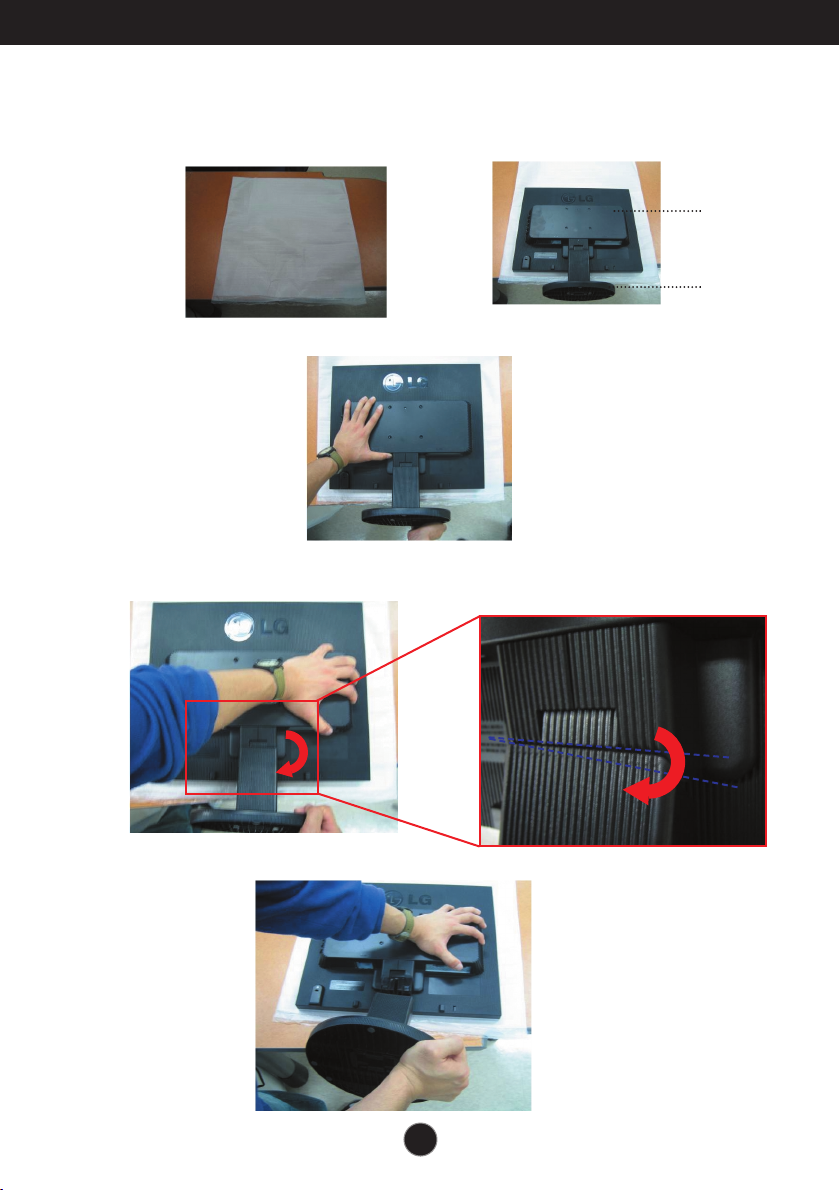
Kuvari ühendamine
Statiivi eemaldamiseks:
1. Asetage tasasele pinnale padi või pehme riie.
2. Pange monitor esiküljega padjale
või pehmele riidele.
3. Hoidke toodet järgnevalt ja tõstke statiiv veidi üles.
4. Võtke tootest kinni, nagu järgneval pildil näha, ning keerake statiivialust noole suunas,
kuni kuulete klõpsu.
ülaosa
statiivialus
5. Tõmmake statiiv eemaldamiseks välja.
S4

Kuvari ühendamine
Statiivialuse eemaldamiseks:
1.
Hoidke statiivi korpust nagu pildil näha.
2. Vajutage korraga kahte fiksaatorit järgmisel
viisil.
3. Pange statiivialus tasasele pinnale ning
tõmmake statiivi korpust ülespoole,
hoides teise käega alust kinni.
4. Statiivi korpus ja alus on edukalt
teineteisest eraldatud.
S5
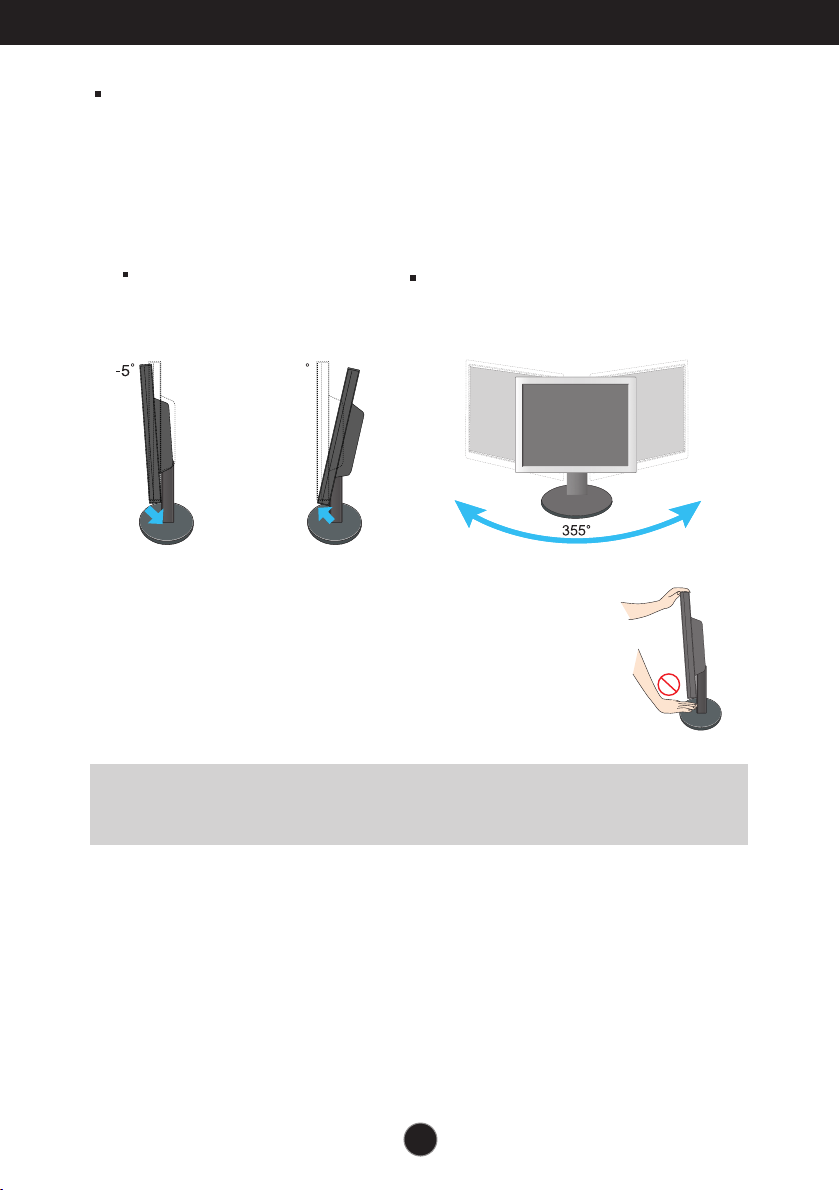
Kuvari ühendamine
Enne monitori seadmist veenduge, et monitori toide on välja lülitatud,
samuti arvutisüsteemi ja muude ühendatud seadmete toide oleks
välja lülitatud.
Jala aluse kokkupanemine
1.
Reguleerige monitori paneeli asend erinevatel viisidel, maksimaalse mugavuse
saamiseks.
Kalde nurk
: -5˚~20˚
20
Pöördenurk: 355˚
* See funktsioon pole kõikdes maades kasutusel.
Hoiatus: Ekraani kaldnurka reguleerides ärge pistke sõrme
monitori pöördpea ja aluse vahele. Võite oma
sõrmi vigastada.
Ergonoomilisus
Soovitatav on, et vaatepositsiooni ergonoomilisuse ja mugavuse tagamiseks,
monitori kaldenurk ettepoole ei ületaks 5 kraadi.
S6
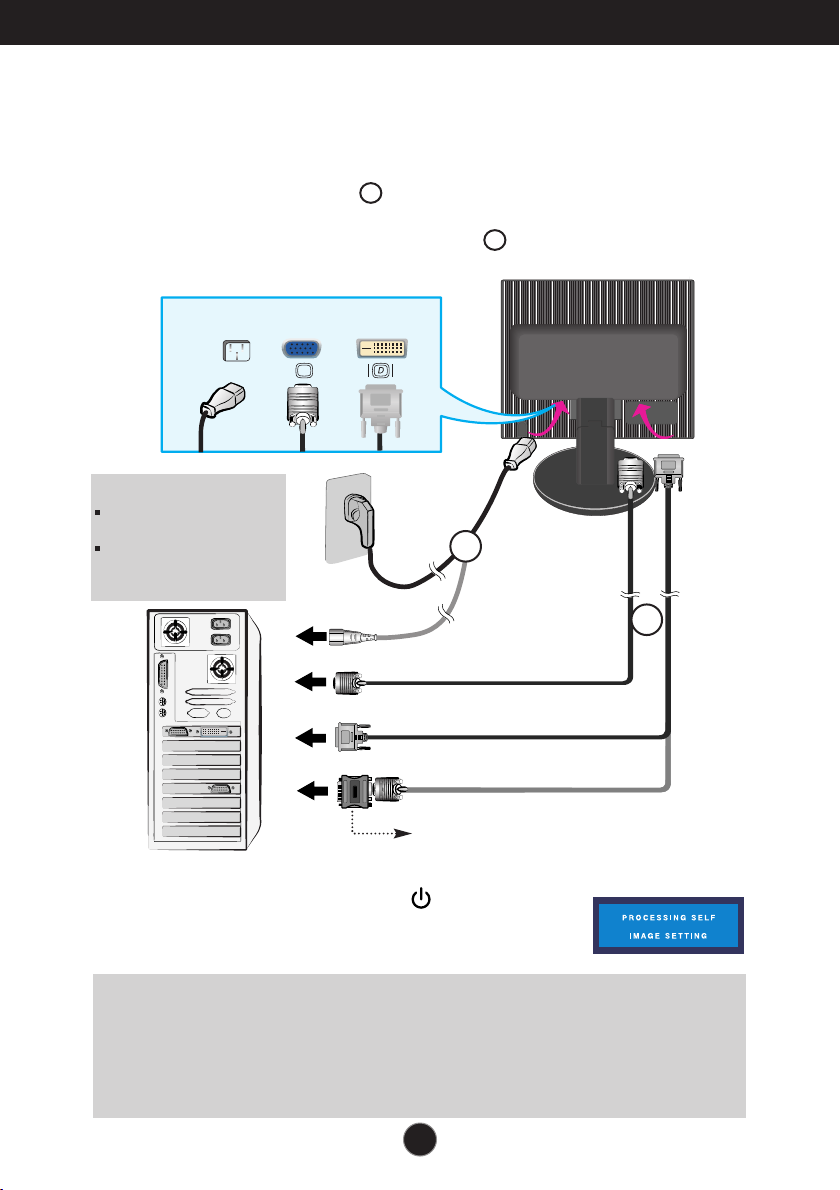
Kuvari ühendamine
Arvuti kasutamine
1.
Paigutage monitor mugavasse, hästiventileeritud asukohta oma arvuti lähedal.
2.
Ühendage signaalikaabel. Pärast kaabli ühendamist keerake ühenduse
tugevdamiseks kinni käsikruvid.
3.
Ühendage toitejuhe sobivasse vooluvõrgu pistikupessa, millele on hõlbus
juurdepääs ning mis paikneb kuvari läheduses.
1
2
MÄRKUS
Joonisel kujutatud kuvari
tagaseina on lihtsustatud.
Joonis kujutab üldjoonist; Teie
kuvar võib erineda joonisel
kujutatust.
Toitejuhe
Arvuti
Arvuti
MAC
Signaalkaabel
Erineb olenevalt mudelist.
Arvuti väljundi tüüp
Vooluvõrgu
pistikupesa tüüp
2
1
DVI-D(See funktsioon pole kõigis riikides saadaval)
Mac-i adapter
Apple Macintoshi tarvis kasutage eraldi pistikuadapterit, et viia kuvari
komplekti kuuluva 15-kontaktilise suure tihedusega (3-realine) andmekaabli
VGA pistmik üle 15-kontaktiliseks 2-realiseks pistmikuks.
4.
Kuvari sisselülitamiseks vajutage esiküljel nuppu. Kui kuvar on
sisse lülitatud, teostub automaatselt 'Self Image Setting Function'
(kujutise iseseadistumise funktsioon). (Ainult analoogreÏiimis.)
MÄRKUS
'Self Image Setting Function'? Funktsioon tagab kuvari kasutajale parimad võimalikud seaded. Kui
lülitate kuvari esmakordselt sisse, häälestab funktsioon kuvari automaatselt lähtudes olevatest
sisendisignaalidest parimatele võimalikele seadetele. Kui soovite sisselülitatud kuvarit reguleerida või
soovite teostada seda funktsiooni manuaalselt uuesti, vajutage nuppu 'AUTO/SET' kuvari esiküljel.
Vastasel juhul võite teostada OSD (on-screen display) ekraaniinfo reguleerimismenüüs 'Factory reset'
(tehaseseadete taastamine) valiku. Kuid arvestage, et valik taastab kõik menüüelemndid välja arvatud
'Language'(keel).
S7
S7

Esipaneeli funktsioonid
Esipaneeli nupud
Nupp Funktsioon
MENU (menüü)
nupp
ja
nupud
Kasutage nuppu ekraaniinfo (OSD) sisenemiseks või sellelt
väljumiseks.
OSD LUKUSTATUD/LUKUSTAMATA
Funktsioon võimaldab lukustada hetke juhtnuppude
seadistused, et neid tahtmatult ei muudetaks.
Vajutage ning hoidke nuppu MENU all paar sekundit.
Ekraanile kuvatakse sõnum „OSD LOCKED“.
OSD nupud saate avada ükskõik millal vajutades
nuppu MENU paar sekundit. Ekraanile kuvatakse
sõnum „OSD UNLOCKED“.
Kasutage nuppe ekraaniinfo funktsioonide valimiseks või
reguleerimiseks.
Külg
,
Kiirnupp SOURCE
(ALLIKAS)
Lisateavet leiate leheküljelt S15.
Kasutage seda nuppu D-Sub- või DVI-pistmiku
aktiveerimiseks. Seda funktsiooni kasutatakse juhul, kui
kuvariga on ühendatud kaks arvutit. Vaikesäte on D-Sub.
S8
S8

Esipaneeli funktsioonid
Nupp Funktsioon
AUTO/SET
(automaatne/seadista)
nupp
Sisselülituse nupp
Sisselülituse märgutuli
Kasutage nuppu ekraaniinfo valikusse sisenemiseks.
AUTO/SET (automaatne/seadista) nupp
Kasutage nuppu ekraaniinfo valikusse sisenemiseks
AUTO IMAGE ADJUSTMENT (automaatne kujutise
reguleerimine)
Ekraaniseadete reguleerimisel vajutage alati enne
ekraaniinfosse (OSD) sisenemist nuppu AUTO/SET.
Ekraanikujutis reguleeritakse automaatselt parimatele
seadetele lähtudes ekraani hetke eraldusvõime suurusest
(ekraanireÏiim).
Parim ekraanireÏiim on
17-tolline kuvar. 1280 x 1024
19-tolline kuvar. 1280 x 1024
Kasutage nuppu kuvari sisse- ja väljalülitamiseks.
Märgutuli põleb sinine kui ekraan toimib
tavareÏiimis (sisselülitatud). Kui ekraan on
uinakureÏiimis (energia säästmine), muutub märgutule
värvus tuhmkollaseks.
S9
S9

Ekraaniinfo (OSD) menüüseadete reguleerimine
Ekraani reguleerimine
OSD süsteemiga on kujutise suuruse, asukoha ning toiminguparameetrite
reguleerimine kiire ning lihtne. Allpool on toodud lühinäide, et juhtnuppude
kasutamine oleks käepärasem. Käesolevas osa tutvustab OSD kasutamisel
võimalike seadete ning valikute liigendust.
MÄRKUS
Enn kujutise reguleerimist laske ekraanil vähemalt 30 minutit stabiliseeruda.
Ekraaniinfo seadete teostamiseks toimige järgnevalt::
Vajutage MENU nuppu ning seejärel kuvatakse OSD peamenüü.
Seadesse sisenemiseks kasutage või nuppu. Kui soovitud ikoon
on esile tõstetud, vajutage AUTO/SET nuppu.
Elemendi soovitud tasemele seadmiseks kasutage / nuppe.
Teiste allmenüüde valimiseks kasutage AUTO/SET nuppu.
Peamenüüsse tagasipöördumiseks või muu funktsiooni valimiseks
vajutage MENU nuppu. OSD menüüst väljumiseks vajutage kaks korda
MENU nuppu.
S10

Ekraaniinfo (OSD) valimine ning seadistamine
Järgnevas tabelis on toodud kõik OSC seadete, seadistuste ning
juhtnuppude menüüd.
Peamenüü Alamenüü A D Märkused
PICTURE
(kujutis)
COLOR(värv)
POSITION
(asend)
TRACKING
(rajastamine)
SETUP
(seadistus)
BRIGHTNESS (heledus)
CONTRAST (teravus)
GAMMA (kontrastsustegur)
PRESET
(eelseatud)
sRGB
6500K
9300K
RED (punane)
GREEN (roheline)
BLUE (sinine)
HORIZONTAL (horisontaalne)
VERTICAL (vertikaalne)
CLOCK (kell)
PHASE (faas)
SHARPNESS (TERAVUS)
LANGUAGE (keel)
OSD POSITION
(OSD asend)
WHITE BALANCE
(valge tasakaal)
POWER INDICATOR
(sisselülituse märgutuli)
FACTORY RESET
HORIZONTAL
(horisontaalne)
VERTICAL
(vertikaalne)
Ekraani heleduse, teravuse
ning kontrastsustugevuse
reguleerimiseks.
Ekraanivärvi kohandamiseks.
Ekraanikuva asendi
seadmiseks.
Ekraani teravus pildi selguse ja
stabiilsuse parandamiseks.
Ekraanioleku kohandamine
vastavaks kasutaja
töökeskkonnale.
FLATRON
F-ENGINE
MOVIE / TEXT(FILM/TEKST)
USER(KASUTAJA)
Soovitud pildisätete valimiseks
või kohandamiseks.
NORMAL(NORMAALNE)
:
Reguleeritav
A : analoogsisend
D : digitaalsisend
MÄRKUS
Sõltuvalt mudelist võib ikoonide järjekord olla erinev (S11-S15)
S11

Ekraaniinfo (OSD) valimine ning seadistamine
PICTURE
Eelnevalt tutvustati OSD süsteemi kasutamisega elemendi valimise ja
seadistamise protseduuri. Järgnevalt on loetletud menüüs kuvatud kõikide
elementide ikoonid, nende nimed ning kirjeldused.
Vajutage MENU nuppu ning seejärel kuvatakse OSD peamenüü.
Menüü nimetus
Ikoonid
Nupu
nõuanne
MÄRKUS
OSD (ekraaniinfo) menüükeel ekraanil võib olla kasutusjuhendis kirjeldatust erinev.
MENU : Välju
: Seadista (vähenda/suurenda)
SET : Sisesta
: Vali teine alamenüü
Submenus
S12

Ekraaniinfo (OSD) valimine ning seadistamine
PICTURE
COLOR
POSITION
Peamenüü Alamenüü Kirjeldus
PICTURE (kujutis)
BRIGHTNESS
(heledus)
CONTRAST
(kontrast)
GAMMA(gamma)
MENU : Väljuda
: Vähendada
: Suurendada
SET : Valida teine alamenüü
COLOR(värv)
PRESET
(eelseatud)
Ekraani heleduse reguleerimiseks.
Ekraani kontrasti reguleerimiseks.
Seadistage ekraani
gammaväärtus: -50/0/50
Kõrged gammaväärtused kuvavad
kuvariekraanil valkjaid kujutisi ning madal
gammaväärtus kuvab suure
kontrastsusega kujutisi.
Valige ekraani värv..
• sRGB: Häälestage ekraani värvid
sRGB-standardi
värvispetsifikatsiooni järgi.
• 6500K:Õrnalt punakas valge.
• 9300K:Õrnalt sinakas valge.
MENU : Väljuda
: Vähendada
: Suurendada
SET : Valida teine alamenüü
POSITION (asend)
MENU : Väljuda
: Vähendada
: Suurendada
SET : Valida teine alamenüü
RED (punane)
GREEN(roheline)
BLUE (sinine)
HORIZONTAL
(horisontaalne)
VERTICAL
(vertikaalne)
Seadistage punase tasemed.
Seadistage rohelise tasemed.
Seadistage sinise tasemed.
Kujutise liigutamiseks vasakule ja
paremale.
Kujutise liigutamiseks üles ja alla.
S13

Ekraaniinfo (OSD) valimine ning seadistamine
TRACKING
SETUP
SETUP
Peamenüü Alamenüü Kirjeldus
TRACKING(rajastamine)
CLOCK
(kell)
PHASE
(faas)
Ekraani taustas nähtavate vertikaalribade
või –joonte vähendamiseks.
Ekraani fookuse reguleerimiseks. Element
võimaldab eemaldada horisontaalse müra
ning muuta selgemaks või teravustada
tähemärkide kujutist.
MENU : Väljuda
: Vähendada
: Suurendada
SET : Valida teine alamenüü
SETUP (seadistus)
MENU : Väljuda
: Vähendada
: Suurendada
SET : Valida teine alamenüü
SHARPNESS
Ekraani selguse reguleerimiseks.
(TERAVUS)
LANGUAGE
(keel)
OSD
POSITION
(OSD asend)
WHITE
BALANCE
(valge
tasakaal)
POWER
INDICATO
(sisselülituse
märgutuli)
Menüüde ja alamenüüde ekraanikeele
valimiseks.
OSD akna ekraaniasukoha
seadistamiseks.
Kui videokaardi väljastus on vajalikest
andmetest erinev, võib värvitase seoses
moonutusega videosignaalis halveneda.
Funktsiooni kasutamisel seadistatakse signaali
tase sobivaks videokaardi väljastuse
standardtasemega, et tagada optimaalne
kujutis. Aktiveerige funktsioon kui
ekraanikujutises on nii valge kui ka must värv.
Kasutage funktsiooni sisselülituse märgutule
kuvari esiküljel sisse- (ON) ja väljalülitamiseks
(OFF).
Kui seadeks on OFF, lülitub märgutuli välja.
Vajutades ükskõik millal ON, lülitub sisselülituse
märgutuli automaatselt sisse.
FACTORY
RESET
(tehaseseadete
taastamine)
Kõikide vaikimisi tehaseseadete taastamine (v.a
'LANGUAGE' (keel)).
Taastamiseks vajutage vahetult nuppu .
Kui ekraanikujutis ei parane, taastage tehase vaikimisi seaded.
Vajadusel korrake valge tasakaalu funktsiooni uuesti. Funktsioon on võimalik vaid siis, kui
sisendsignaal on analoogsignaal.
S14

Ekraaniinfo (OSD) valimine ning seadistamine
BRIGHTNESS
ACE
1
2
RCM
SAVE
USER
SAVE
0
1
2
3
A A A Kui vajutate nuppu monitori parempoolsel küljel, avaneb ekraanikuvade
(OSD) ekraan.
Menüü nimi
Ikoonid
Alammenüü nimi
FLATRON F-ENGINE
unktsiooni F-ENGINE täitmisel ilmuvad ekraanile kaks
tooni, nagu joonisel näha. Töödeldud kuva on vasakul
pool, töötlemata kuva aga paremal pool. Häälestatud
kuva kasutamiseks vajutage nuppu AUTO/SET
(AUTOMAATNE/SEA).
Peamenüü Alammenüü Kirjeldus
MOVIE
TEXT
(FILMI
TEKST)
USER
Alammenüü USER (KASUTAJA) funktsiooni häälestamiseks
vajutage nuppu AUTO/SET
(AUTOMAATNE/SEA).
See funktsioon võimaldab hõlpsasti valida keskkonna
suhtes (ümbrusvalgustus, pildi tüüp jne) optimeeritud
parimaid pilditingimusi.
MOVIE
(FILM): Video või filmi animatsioonipildid.
TEXT
(TEKST): Tekstikujutis (Wordi tekstitöötlus jne).
User(Kasutaja)
Saate käsitsi reguleerida heledust, ACE-d või RCM-i.
Saate salvestada või taastada häälestatud väärtuse isegi juhul,
kui kasutate erinevat keskkonnasätet.
...
(Heledus): reguleerib ekraani heledust.
...
ACE
(adaptiivne selguse tugevdaja): valib selguse reÏiimi.
...
RCM(tegelik värvihaldus): valib värvireÏiimi.
Töödeldud kuva Töötlemata kuva
Not applied (Mitte rakendatud)
Green enhance (Rohelise tugevdamine)
Flesh tone (Värske toon)
Color Enhance (Värvi tugevdamine)
Valige nupu SET (SEA) abil alammenüü
(SALVESTA) ning salvestage nuppude abil väärtus
YES (JAH).
NORMAL
See kehtib normaalsetes töötingimustes.
(NORMAALNE)
S15

Veaotsing
Enne kui võtate ühendust remonditöökojaga, kontrollige kuvarit allpool
toodud tabeli järgi.
No image appears
Puudub kujutis
● Kas kuvari toitejuhe on
ühendatud?
● Kas sisselülituse märgutuli
põleb?
● Kas kuvar on sisse
lülitatud ning kas
märgutule värvus on sinine
või roheline?
● Kas märgutule värvus on
kollane?
● kas ekraanile on kuvatud
sõnum
'OUT OF
RANGE'?
●
kas ekraanile on
kuvatud sõnum
„CHECK SIGNAL
CABLE“?
•
Kontrollige, kas toitejuhe on korralikult
ühendatud vooluvõrgu pistikupessa.
•
Vajutage sisselülituse nuppu.
•
Reguleerige heledus ning teravus.
•
Kui kuvar on energiasäästureÏiimis, proovige
ekraani sisselülitamiseks liigutada hiirt või vajutada
klaviatuuri ükskõik missugust klahvi.
•
Proovige arvuti sisse lülitada.
•
Sõnum kuvatakse, kui arvutisignaal
(videokaart) on väljas kuvari horisontaal- või
vertikaalsagedusalast. Vt kasutusjuhendi lõiku
„Tehnilised andmed“ ning konfigureerige kuvar
uuesti.
•
Sõnum kuvatakse, kui ei ole ühendatud
arvuti ning kuvari vaheline signaalkaabel.
Kontrollige signaalkaablit ning proovige
uuesti.
Kas ekraanile on kuvatud sõnum 'OSD LOCKED'?
●
Kas MENU nupu
vajutamisel kuvatakse
ekraanile sõnum „OSD
LOCKED“?
•
Hetke seadistused saate kindlustada, et
vältida nende tahtmatut muutmist. OSD
seaded saate lahti lukustada igal ajal
vajutades MENU nuppu paar sekundit:
ekraanile kuvatakse sõnum "OSD
UNLOCKED".
S16

Veaotsing
Kuvari kujutis ei ole õige
● Kujutise asend on väär.
● Ekraanitaustal on
nähtavad püstised ribad
või jooned.
● Kujutises või
tähemärkides esinev
horisontaalne müra.
•
Kuvari kujutise parimasse seadesse
seadistamiseks vajutage AUTO/SET nuppu. Kui
tulemus on mitterahuldav, seadistage kujutise
asend, kasutades ekraanimenüü H position ja V
position ikoone.
• Kontrollige Control Panel --> Display --> Settings ning
kontrollige, kas ei muudetud sagedust või
eraldusvõimet. Kui muudeti, taasseadistage videokaart
soovitatud eraldusvõimele.
•
Kuvari kujutise parimasse seadesse
seadistamiseks vajutage AUTO/SET nuppu. Kui
tulemus on mitterahuldav, vähendage püstisi
ribasid või jooni kasutades ekraanikuva CLOCK
ikooni.
•
Kuvari kujutise parimasse seadesse
seadistamiseks vajutage AUTO/SET nuppu.
Kui tulemus on mitterahuldav, vähendage
püstisi ribasid kasutades ekraanikuva PHASE
ikooni.
• Kontrollige Control Panel --> Display --> Settings ning
seadistage kuvar soovitatud eraldusvõimele või
seadistage kuvari kujutis parimale seadistusele.
Seadistage värv seadele, mis on suurem kui 24 biti
(tõene värv).
● Ekraanikuva on
ühevärvile või
ebaloomulik.
● Ekraanikuva vilgub.
Kontrollige, kas signaalikaabel on korralikult ühendatud
•
ning vajadusel keerake kruvid kruvikeerajaga üle.
•
Kontrollige, kas videokaart on sisestatud pesasse
õigesti.
•
Seadistage värviseade Color Panel – Settings
suuremaks kui 24 bitti (tõene värv).
•
Kontrollige, kas ekraan on seadistatud
ülerealaotuse reÏiimile ning kui jah, muutke see
soovitatud eraldusvõimele.
•
Kontrollige, kas voolupinge on piisav, see peab
olema suurem kui AC100-240 V 50/60 Hz.
S17

Veaotsing
Kas olete installeerinud kuvari draiveri?
● Kas olete installeerinud
kuvari draiveri?
●
Kas ekraanile on kuvatud
sõnum 'Unrecognized
monitor, Plug&Play (VESA
DDC) monitor found'?
•
Installeerige kindlasti kuvari draiver komplekti
kuuluvalt kuvari draiveri CD-lt (või disketilt).
Draiveri saate alla laadida ka meie
koduleheküljelt: http://www.lge.com.
•
Kontrollige, kas videokaart toetab Plug&Play
funktsiooni.
S18

Tehnilised andmed 17tolli
Kuvar
Sünkronisatsiooni
sisestus
Videosisestus
Eraldusvõime
Plug&Play
Voolutarbivus
Mõõtmed ning kaal
Kaldenurk
Sisendvool
Keskkonnatingimus
ed
Statiivialus
Toitejuhe
17 tolli (43,2 cm) Flat Panel Active maatriks-TFT LCD
Mittehelkiv pind
Vaateala 17 tolli
Pikselitihedus 0,264 mm
Horisontaalsagedus
Vertikaalsagedus
Sisestuse vorm Eraldi TTL, positiivne/negatiivne
Signaalisisestus 15-kontaktiline D-Sub pistmik
Sisestuse vorm RGB analoog (0,7 p-p/75 oomi)
Maksimaalne Analoog:
Soovituslik VESA 1280 x 1024@60Hz
DDC 2B
SisselülitusreÏiimis
OotereÏiimis
VäljalülitusreÏiimis
Laius
Kõrgus
Sügavus
Kaal3,5kg (7,72lbs)
Kalle-5°~20°
Vahelduvvool 100–240 V ~ 50/60 Hz 0,8 A
Töötamistingimused
Säilitustingimused
Kinnitatud( ), Kinnitamata( O )
Seina väljundpesa või personaalarvuti väljundpesa tüüpi
36,45 cm / 14,35 tolli 36,45 cm / 14,35 tolli
37,82 cm / 14,89 tolli 30,50 cm / 12,08 tolli
18,00 cm / 7,08 tolli 5,80 cm / 2,28 tolli
Temperatuur 10°C – 35 °C
Niiskus 10–80%, mittekondenseeruv
Temperatuur -20 °C – 60 °C
Niiskus 5 – 90%, mittekondenseeruv
Analoog: 30 - 83kHz(automaatne)
Digitaal : 30 - 71kHz (Automatic)
56 - 75Hz (automaatne)
SOG (sünkronisatsioon rohelisel)
Digitaal
DVI-D-pistmik (Digitaal)
VESA 1280 x 1024 @75 Hz
Digitaal
Statiiviga
: VESA 1280 x 1024 @60 Hz
:
≤ 1W
≤ 1W
30W(Tüüpiline)
Statiivita
,
Digitaal
MÄRKUS
Toodud andmed võivad muutuda eelneva hoiatuseta.
S19

Tehnilised andmed 19tolli
Kuvar
Sünkronisatsiooni
sisestus
Videosisestus
Eraldusvõime
Plug&Play
Voolutarbivus
Mõõtmed ning kaal
Kaldenurk
Sisendvool
Keskkonnatingimus
ed
Statiivialus
Toitejuhe
19 tolli (48,19 cm) Flat Panel Active maatriks-TFT LCD
Mittehelkiv pind
Vaateala 17 tolli
Pikselitihedus 0,294 mm
Horisontaalsagedus
Vertikaalsagedus
Sisestuse vorm Eraldi TTL, positiivne/negatiivne
Signaalisisestus 15-kontaktiline D-Sub pistmik
Sisestuse vorm RGB analoog (0,7 p-p/75 oomi)
Maksimaalne Analoog:
Soovituslik VESA 1280 x 1024@60Hz
DDC 2B
SisselülitusreÏiimis
OotereÏiimis
VäljalülitusreÏiimis
Laius
Kõrgus
Sügavus
Kaal 4,2 kg (9,26 lbs)
Kalle -5°~20°
Vahelduvvool 100–240 V ~ 50/60 Hz 0,8 A
Töötamistingimused
Säilitustingimused
Kinnitatud( ), Kinnitamata( O )
Seina väljundpesa või personaalarvuti väljundpesa tüüpi
40,20 cm / 15,83 tolli 40,20 cm / 15,83 tolli
40,75 cm / 16,04 tolli 33,30 cm / 13,11 tolli
18,00 cm / 7,08 tolli 5,80 cm / 2,28 tolli
Temperatuur 10°C – 35 °C
Niiskus 10–80%, mittekondenseeruv
Temperatuur -20 °C – 60 °C
Niiskus 5 – 90%, mittekondenseeruv
Analoog: 30 - 83kHz(automaatne)
Digital : 30 - 71kHz (Automatic)
56 - 75Hz (automaatne)
SOG (sünkronisatsioon rohelisel)
Digitaal
DVI-D-pistmik (Digitaal)
VESA 1280 x 1024 @75 Hz
Digitaal
Statiiviga
: VESA 1280 x 1024 @60 Hz
:
≤ 1W
≤ 1W
33W(Tüüpiline)
Statiivita
,
Digitaal
MÄRKUS
Toodud andmed võivad muutuda eelneva hoiatuseta.
S20

Tehnilised andmed
●
Eelnevalt seadistatud reÏiimid (resolutsioon)
1
VGA
2
VGA
3
VGA
4
VESA
5
VESA
6
VESA
7
MAC
8
VESA
9
VESA
10
11
*12
**13
MAC
VESA
VESA
VESA
Märgutuli
ReÏiim
Sisse lülitatud
Ootel
Väljalülitus
Kuvari reÏiimid
(eraldusvõime)
640 x 350
720 x 400
640 x 480
640 x 480
800 x 600
800 x 600
832 x 624
1024 x 768
1024 x 768
1152 x 870
1152 x 900
1280 x 1024
1280 x 1024
LED märgutule
värvus
Sinine
Tuhmkollane
Välja lülitatud
Horisontaalsagedus
(kHz)
31.469
31.468
31.469
37.500
37.879
46.875
49.725
48.363
60.023
68.681
61.805
63.981
79.976
Vertikaalsagedus
(Hz)
70
70
60
75
60
75
75
60
75
75
65
60
75
*
Soovituslik reÏiim
Ainult analoogreÏiim
**
S21

Tehnilised andmed
Signaalipistmiku viikude kinnistamine
1
9
17
DVI-D-pistmik
Viik Signaal(DVI-D)
T. M. D. S. Data2-
1
T. M. D. S. Data2+
2
T. M. D. S. Data2/4 varje
3
T. M. D. S. Data4-
4
T. M. D. S. Data4+
5
DDC taktsignaal
6
DDC Data
7
Analoogkaadrisünkronisatsioon.
8
T. M. D. S. Data1-
9
T. M. D. S. Data1+
10
T. M. D. S. Data1/3 varje
11
T. M. D. S. Data3-
12
T. M. D. S. Data3+
13
Toide +5 V
14
Maandus (tagasijuht +5 V, rea- ja
15
kaadrisünkronisatsiooni jaoks)
T.M.D.S
(Transition Minimized Differential Signaling, miinimumsiirdega diferentsiaalsignaalimine)
16
24
8
Viik Signaal(DVI-D)
Pistikutajur
16
T. M. D. S. Data0-
17
T. M. D. S. Data0+
18
T. M. D. S. Data0/5 varje
19
T. M. D. S. Data5-
20
T. M. D. S. Data5+
21
T. M. D. S. -taktsignaali varje
22
T. M. D. S. taktsignaal+
23
T. M. D. S. taktsignaal-
24
S22

Seinale kinnitatava plaadi paigaldamine
See toode vastab seinale kinnitatava plaadi või
ümberpaigutusseadme tehnilistele tingimustele.
1. Asetage tasasele pinnale padi või pehme riie. 2. Pange monitor esiküljega padjale
või pehmele riidele.
ülaosa
statiivialus
3. Hoidke toodet järgnevalt ja tõstke statiiv veidi üles.
4. Võtke tootest kinni, nagu järgneval pildil näha, ning keerake statiivialust noole suunas,
kuni kuulete klõpsu.
5. Tõmmake statiiv eemaldamiseks välja.
S23

Seinale kinnitatava plaadi paigaldamine
6.
Seinale kinnitatava plaadi paigaldamine
Seinale kinnitatav plaat (ostetav eraldi)
See on aluse tüüpi või seinale kinnitatavat tüüpi ja
on ühendatav seinale kinnitatava plaadiga.
Palun vt lisateabeks montaaÏijuhendit, mis on
kaasas seinale kinnitatava plaadiga.
Kensingtoni ohutuspesa
Ühendamiseks turvakaabliga, mis on
saadaval eraldi tarvikuna enamuses
arvutitarvikute kauplustest.
S24

Digitally yours
